360卫士精选弹窗怎么彻底删除 360精选推荐广告的关闭方法
更新时间:2023-09-20 11:29:37作者:huige
360安全卫士是很多人喜爱的一款安全防护软件,然而有些用户在安装之后,发现使用过程中,总是会出现360卫士精选弹窗,每次关闭之后下次还是会出现,让用户们很是困扰,那么360卫士精选弹窗怎么彻底删除呢?带着此问题,本文给大家介绍一下360精选推荐广告的关闭方法。
具体如下:
1、打开【360安全卫士】。
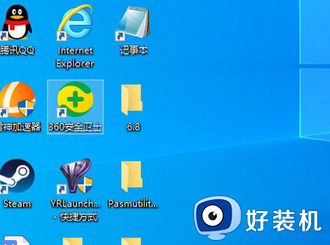
2、点击右上角的三条横杠。
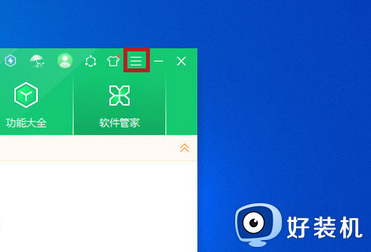
3、点击【设置】。
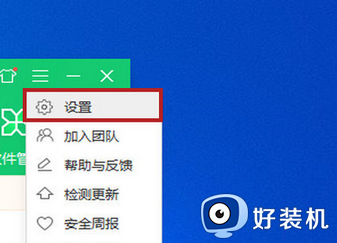
4、点击【弹窗设置】。
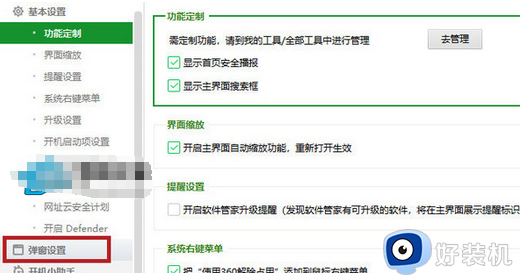
5、点击【产品推荐提醒】。
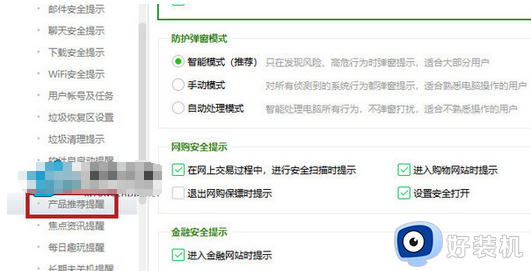
6、将【开启推荐提醒】给点掉。
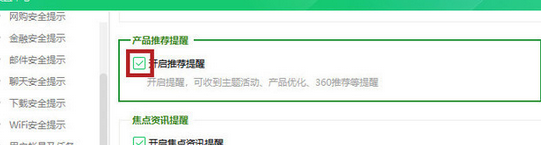
7、再将【开启每日趣玩】给点掉。
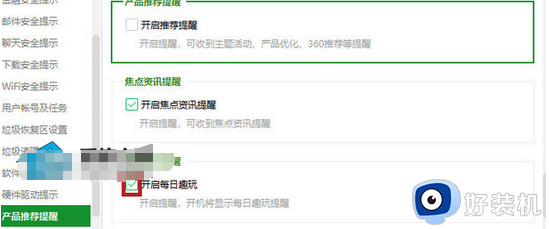
8、再将【开启焦点资讯提醒】给点掉。
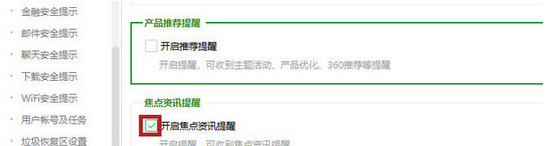
9、如图所示,把这三个都点掉了。
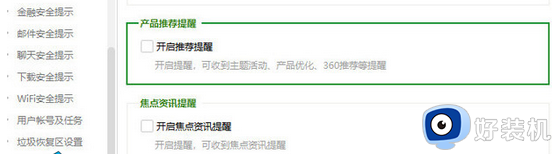
10、点击确定,这样就没有广告推荐弹窗和产品推送了。
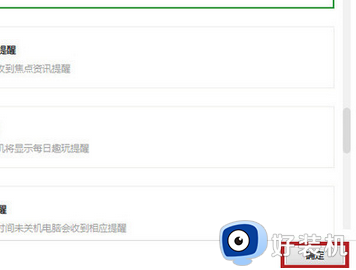
以上给大家介绍的就是360卫士精选弹窗的详细删除方法,有需要的用户们可以参考上述方法步骤来进行删除,希望能够帮助到大家。
360卫士精选弹窗怎么彻底删除 360精选推荐广告的关闭方法相关教程
- 360今日精选弹窗广告如何关闭 360今日精选弹窗怎么彻底删除
- 360广告弹窗怎么关闭 360安全卫士弹窗广告的彻底关闭方法
- 如何关闭360推荐的广告 360彻底去掉广告弹窗的方法
- 如何关闭360趣玩广告 怎么关闭360的趣玩广告弹窗
- 360管家广告弹窗关闭方法 如何彻底关闭360软件管家广告
- 360每日精选怎么关 360关闭每日精选的步骤
- 怎么关掉360休眠壁纸 360壁纸怎么彻底删除
- 怎么关闭360趣玩弹窗 如何关闭360每日趣玩弹窗
- ff新闻弹窗怎么关闭 ff广告弹窗怎么彻底关闭
- 360热点推荐怎么关闭 360热点新闻弹窗如何关闭
- 电脑无法播放mp4视频怎么办 电脑播放不了mp4格式视频如何解决
- 电脑文件如何彻底删除干净 电脑怎样彻底删除文件
- 电脑文件如何传到手机上面 怎么将电脑上的文件传到手机
- 电脑嗡嗡响声音很大怎么办 音箱电流声怎么消除嗡嗡声
- 电脑我的世界怎么下载?我的世界电脑版下载教程
- 电脑无法打开网页但是网络能用怎么回事 电脑有网但是打不开网页如何解决
电脑常见问题推荐
- 1 b660支持多少内存频率 b660主板支持内存频率多少
- 2 alt+tab不能直接切换怎么办 Alt+Tab不能正常切换窗口如何解决
- 3 vep格式用什么播放器 vep格式视频文件用什么软件打开
- 4 cad2022安装激活教程 cad2022如何安装并激活
- 5 电脑蓝屏无法正常启动怎么恢复?电脑蓝屏不能正常启动如何解决
- 6 nvidia geforce exerience出错怎么办 英伟达geforce experience错误代码如何解决
- 7 电脑为什么会自动安装一些垃圾软件 如何防止电脑自动安装流氓软件
- 8 creo3.0安装教程 creo3.0如何安装
- 9 cad左键选择不是矩形怎么办 CAD选择框不是矩形的解决方法
- 10 spooler服务自动关闭怎么办 Print Spooler服务总是自动停止如何处理
